コラム
管理コンソール紹介
2021.09.24
AGMSで出来ること⑥~特定のアプリケーションの起動許可~
AppGuardは許可されたアプリケーション以外の起動を阻止します。
許可されていないアプリケーションは安全ではないとみなすためです。
しかし、運用上AppGuardの保護を有効にしながら
特定のアプリケーションは起動許可したい場合があると思います。
今回は一番スタンダードな起動許可方法についてご説明いたします。

AppGuardのHDDの監視方法
AppGuardにはユーザ領域とシステム領域があります。
 システム領域:起動可能・書込み不可
システム領域:起動可能・書込み不可
 ユーザ領域:起動不可・書込み可能
ユーザ領域:起動不可・書込み可能
PCのHDDをどちらかに所属させることでウイルスが攻撃してきた場合に以下の仕組みで防御します。
・システム領域には書き込みができないため侵入できない
・ユーザ領域に侵入できても起動が出来ない
ユーザ領域にアプリが配置されているケース
ユーザ領域はデスクトップやマイドキュメントなど一般的なユーザが作業を行うために利用する場所や
Cドライブ以外のDドライブやEドライブなどが該当します。
AppGuardを導入する前に例えば以下のように
ユーザ領域であるマイドキュメント配下やCドライブ以外にプログラムを配置しているケースがあります。
 マイドキュメントに配置されている例
マイドキュメントに配置されている例
C:\Users\user1\Documents\業務アプリ\nichiji.bat
 Dドライブに配置されている例
Dドライブに配置されている例
D:\Java\java.exe
その場合、AppGuardの保護モード下で起動が出来ずに業務に支障が出る可能性があります。
デフォルトエンクレーブで解決
ユーザ領域上のアプリケーションを起動許可するには
デフォルトエンクレーブにてアプリケーションを設定する必要があります。
具体例を以下に示します。
まず、AGMSにログインしデフォルトエンクレーブにて以下の階層でフォルダを作成します。
UserProfile
→MyDocuments
→業務アプリ
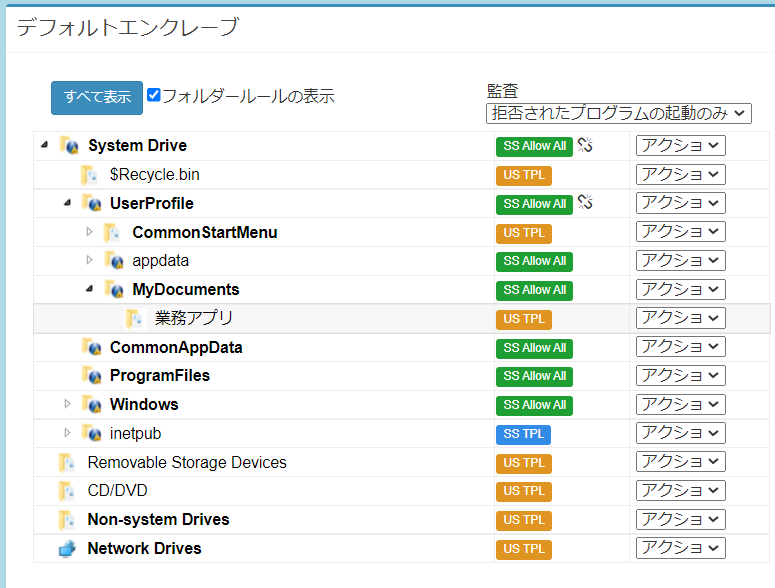
次に作成した「業務アプリ」フォルダに「nichiji.bat」を追加し、起動許可にチェックを入れます。
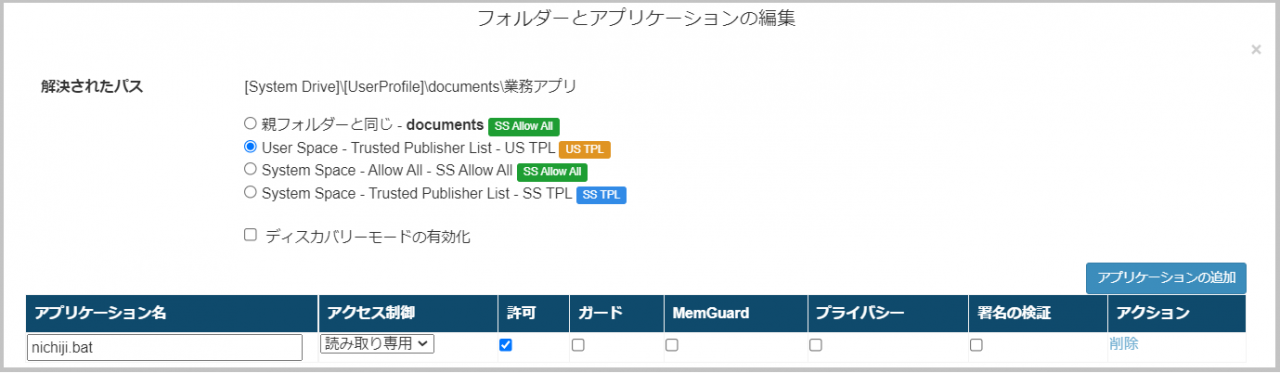
この様に設定し、ポリシー配信することでユーザ領域から指定したアプリケーションのみ起動許可することが出来ます。
是非御社環境でお試しください
今回は一番スタンダードなアプリケーションの起動許可方法をお伝えしました。
文字で読むとイメージが付かないかもしれませんが
無償でのお試し期間(詳細はこちら)を利用していただければ
実際に御社の端末にて体験していただくことが出来ますので
是非お問い合わせください。
↓お問い合わせはこちら↓
2021.08.25
AGMSで出来ること➄~端末の移行(タスクリスト)~
端末を別のポリシーで運用する
AppGuardではグループを作成し、グループごとに異なるポリシーを作成することが出来ます。
例えばグループを営業部、販売部、総務部などに設定し、
各部の端末利用状況に合わせてポリシー設定をすることで
きめ細かく利便性とセキュリティのバランスを取っていくことが可能です。
(詳細はこちらを参照してください。)
そのような運用を続けていくうちに端末を異なるグループに移動させたい場面が出てくるケースがあります。
その場合AppGuardのポリシーを1から異なるグループ向けに再設定する必要はありません。
今回はAppGuardの管理コンソールの機能「タスクリスト」についてご紹介したいと思います。
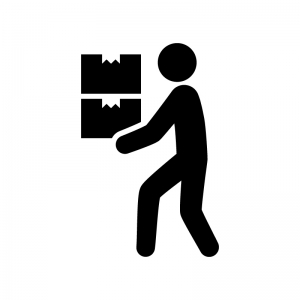
タスクリストで解決
「タスクリスト」はAppGuardのグループに所属している端末を別のグループに移動させることが出来る機能です。
例えば以下のような場合に便利に利用していただけます。
 部署ごとにグループを設定しているが端末を別部署に移動させたい
部署ごとにグループを設定しているが端末を別部署に移動させたい
 テスト的に作成したグループに数台端末を移動してポリシーの検証をしたい
テスト的に作成したグループに数台端末を移動してポリシーの検証をしたい
 一時的に異なるポリシーで運用し、期間が過ぎたらまた元のポリシーに戻したい
一時的に異なるポリシーで運用し、期間が過ぎたらまた元のポリシーに戻したい
実際の手順
タスクリストを実行するには管理コンソールにログインします。
移動元のグループを選択し、タスクリストメニューから以下の画面を表示します。
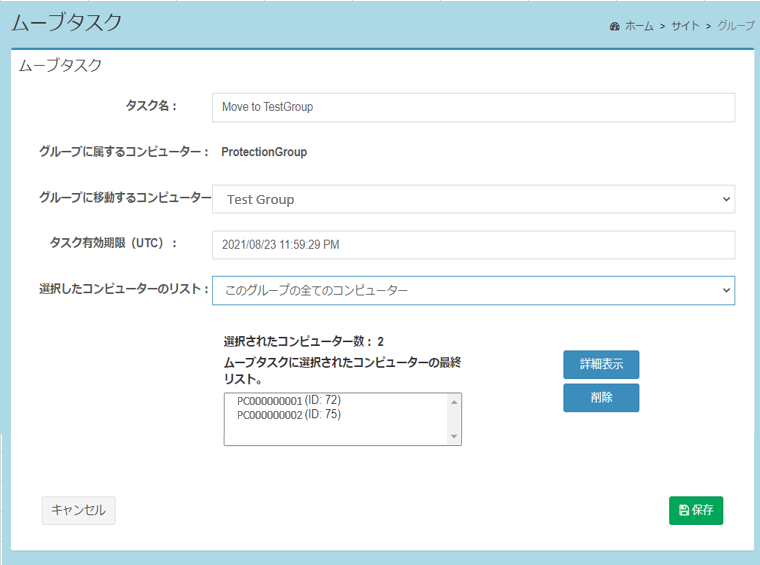
ここでは以下を選択することが出来ます。
・移動先のグループ(画面項目名:グループに移動するコンピューター)
・移動する端末(画面項目名:選択されたコンピューターのリスト)
ポイントは以下の2点です。
作成済みのグループが自由に選択できる
移動させる端末を自由に選択できる
つまり、グループAに100台端末が所属している場合にグループBに1台だけ移動するということが可能です。
このことにより、試験的に数台のみ新しいポリシーを適用したり、特定の端末にのみアプリケーションの利用を許可することが出来ます。
また、ログモード(実際にブロックしない)で動作するグループを作成し、ログのみ取得することも可能です。
御社の環境で実際に体験してください

今回はタスクリストの利用方法をご紹介させていただきました。
無償でのお試し期間(詳細はこちら)を利用していただければ
実際に御社の端末にて体験していただくことが出来ますので
是非お問い合わせください。
↓お問い合わせはこちら↓
2021.07.25
AGMSで出来ること④~ログ検索~
AppGuardログを活用
AppGuard (Enterprise/Small Business Edition)では導入端末を管理コンソールにて一括管理することが出来ます。
その際に各導入端末にてAppGuardが検知したアプリケーションの挙動をログにて確認する事が出来ます。
管理コンソールでログを確認する機能を「ログビューアー(Log Viewer)」と呼びます。

ログ検索条件
ログは以下のような項目を複数指定して検索することが出来ます。
・日時
・コンピューター
・ユーザー
・グループ
・・・etc
そのため、該当のPCやユーザ単位で素早くログを検索することが可能です。
ログ出力の内容
ではどのようなログが出力されるのか具体例でご紹介したいと思います。
管理コンソールでログを検索するとリスト形式で表示されます。
以下はリストの例です。

リストに表示されている「詳細」ボタンを押下すると
イベントの詳細情報が表示されます。
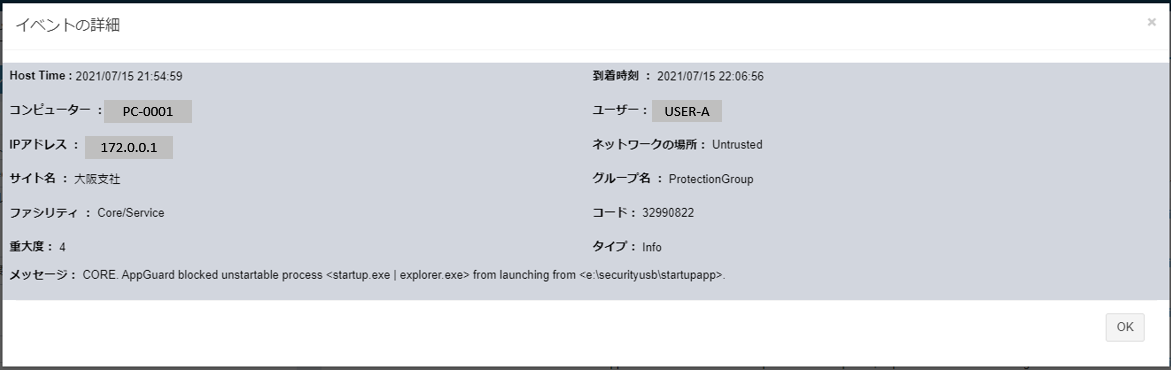
ログの内容から
・実行アプリケーション
・実行フォルダパス
・書込み先フォルダパス
などを割り出すことが出来ますので、
現象の原因に素早く対処することが出来ます。
活用事例とメリット
ログの具合的な活用方法としては以下が挙げられます。
・AppGuardによるアプリケーション起動ブロック時の対応
・AppGuardによるアプリケーション書込み阻止時の対応
・AppGuardの管理情報を社内にて報告する
・端末ごとの挙動の監視を行う
AppGuardのログをうまく活用することで
管理者の負担を軽減し、利用者のニーズに素早く応えることが出来ます。

運用のヒント
ユーザからの依頼でログを検索する際は以下の項目を押さえておくとよいです。
・発生日時(時分まで)
・端末名
・ユーザ名
逆に言えば、ユーザがPCに詳しくなくても、ある程度状況が分かっていれば管理者側で現象を把握することが出来ます。
AppGuardにはPoC(詳細はこちら)と呼ばれるライセンスの無償評価期間がございますので
是非貴社環境で実際にログを確認していただければと思います。
↓お問い合わせはこちらまで↓
2021.05.25
AGMSで出来ること③~デジタル署名の登録~
セキュリティ製品を導入すると自由が無くなる?!
AppGuardを導入していくうちに、ユーザ様にはセキュリティ製品に対する共通の悩みがあることが分かってきました。
それは「セキュリティ製品を導入するとユーザの操作に自由が無くなり運用が厳しくなる」ということです。
今回は様々なケースを挙げながらAppGuardがどう対応しているかをお伝えしたいと思います。
Case1:セキュリティ対策をしない場合
まず説明のために、セキュリティ対策をしない場合を想定してみます。
ユーザ、管理者のPCがウイルスに感染した場合、PCの破壊、データの流出などが発生します。
そのため業務が継続できなくなり、場合によっては損害賠償が発生したり
企業の社会的な立場まで脅かされてしまうケースがあります。

そのため、現在では企業は何らかのセキュリティ対策を講じていることがほとんどですが
次に述べるような課題が出て来ています。
Case2:ユーザは決まったアプリケーションしか利用できない場合
セキュリティ製品導入に伴い、PCには何らかの制約がかかることがほとんどです。
それはウイルスも業務アプリケーションも
PCから見ると同じ「プログラム」なので等しく監視対象としてしまうからです。
その場合決まったアプリケーションのみ動作を許可する事が一般的ですが
ユーザにとっては自由にインストールや作業が出来ない事があり利便性が下がります。
また、管理者はユーザの作業がストップするたびに対応が必要なため非常に負担が高くなってしまいます。
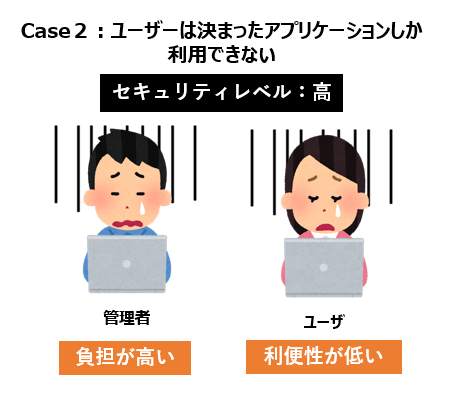
Case3:ユーザが自由にアプリケーションを利用できる
「それではセキュリティ製品を導入しながらも
ユーザが自由にアプリケーションを利用できるようにすればよいのでは?」
とお思いになるかと思います。
それを実現した場合、アプリケーションの起動許可を
ユーザの要求ごとに行う必要があるため
管理者の作業負担が格段に増えます。
また、万が一起動許可対象のアプリケーションが不正プログラムであった場合
セキュリティレベルが低下してしまいます。

Case4:AppGuardでセキュリティ対策
AppGuardでは管理者が
「ソフトウェアが保持しているデジタル署名の登録」
を行うことが出来ます。
デジタル署名は改竄が非常に困難であるため、
正規のソフトウェアであることを証明するためにソフトウェアに付与されます。
こちらはAppGuard管理コンソールに登録されたデジタル署名の一覧の例です。
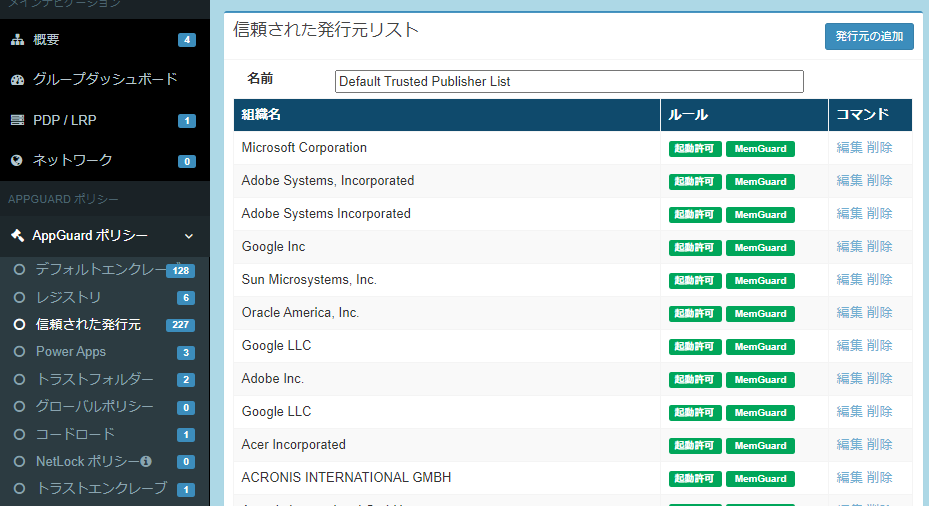
管理コンソールに登録されたデジタル署名を保持したソフトウェアは
AppGuardインストールOS上でのプログラムの起動が許可されます。
起動フォルダが端末により異なっていても起動可能なので
端末側では「登録されたデジタル署名を保持しているソフトウェア」の
以下のような運用が可能です。
 インストール
インストール
 ユーザによる任意のフォルダ上への配置
ユーザによる任意のフォルダ上への配置
マルウェアはそもそもデジタル署名を保持しているケースはほぼありません。
仮に保持していたとしても、管理コンソールに登録しなければ起動が許可されることはありません。
こうしてAppGuardを導入することで
 セキュリティレベルが高く
セキュリティレベルが高く
 管理者の負担が低く
管理者の負担が低く
 ユーザの利便性が高い
ユーザの利便性が高い
セキュリティ対策を行うことが出来ます。

AppGuardの「デジタル署名の登録」について理解していただけたでしょうか?
無償でのお試し期間(詳細はこちら)を利用していただければ
実際に御社の端末にて体験していただくことが出来ますので
是非お問い合わせください。
↓お問い合わせはこちら↓
2021.04.25
AGMSで出来ること②~コンピュータリストの表示~
AppGuardインストールPCを一括で管理する
AppGuard (Enterprise Edition / Small Business Edition)では
各PCにインストールしたAppGuardエージェントが
インターネットを介してクラウド上のAGMSと通信します。
AGMSと通信することで現在AppGuardがインストールされているPCの情報を
AGMS上のリストで確認することが出来ます。
今回はリストの表示方法をご紹介したいと思います。
コンピューターリストの表示方法
管理者の方がブラウザよりAGMSにログインします。
すると左ペインに「コンピュータリスト」メニューが表示されるので選択します。
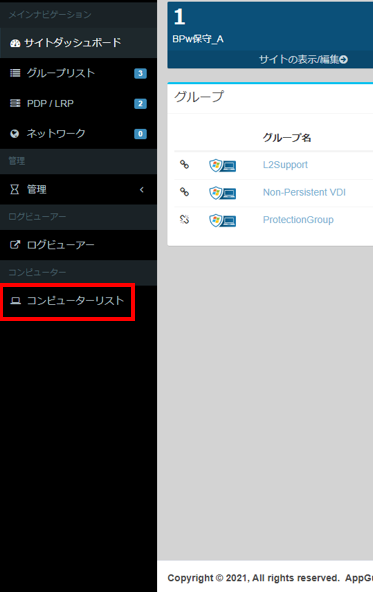
対象の「グループ名」を選択し、「フィルターの適用」を押すと、
そのグループに所属する端末がリストで表示されます。
※グループに関してはAGMSで出来ること①~組織単位でのポリシー設定~を参照下さい。
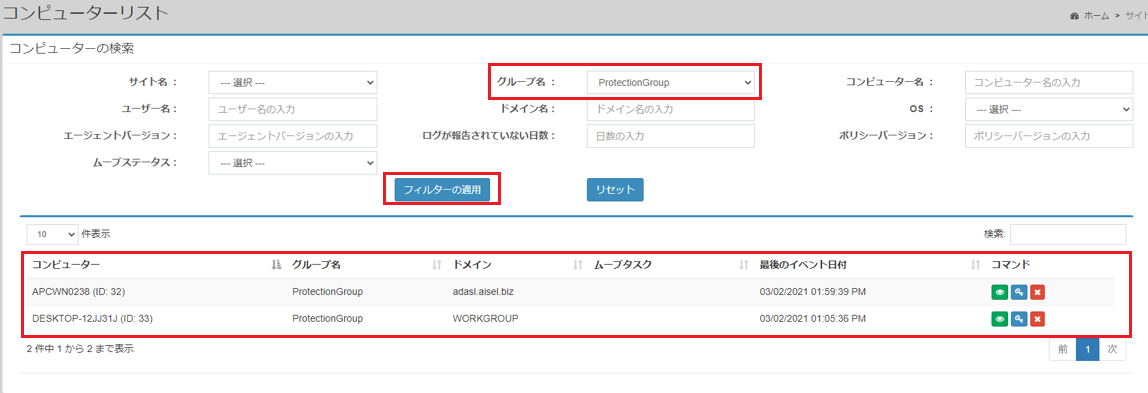
検索条件はグループ以外にも「コンピューター名」や「ユーザ名」を指定して検索することもでき
管理作業が必要になった際に非常に便利です。
各PCの詳細情報を確認する
PCのリスト表示を行うだけでなく、各PCの詳細情報を確認することもできます。
PCのリスト1行1行に表示されている
「緑のボタン」を選択すると、対象のPCの詳細が表示されます。
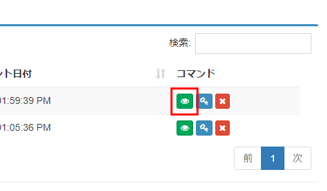
詳細情報の内容は以下のようになります。
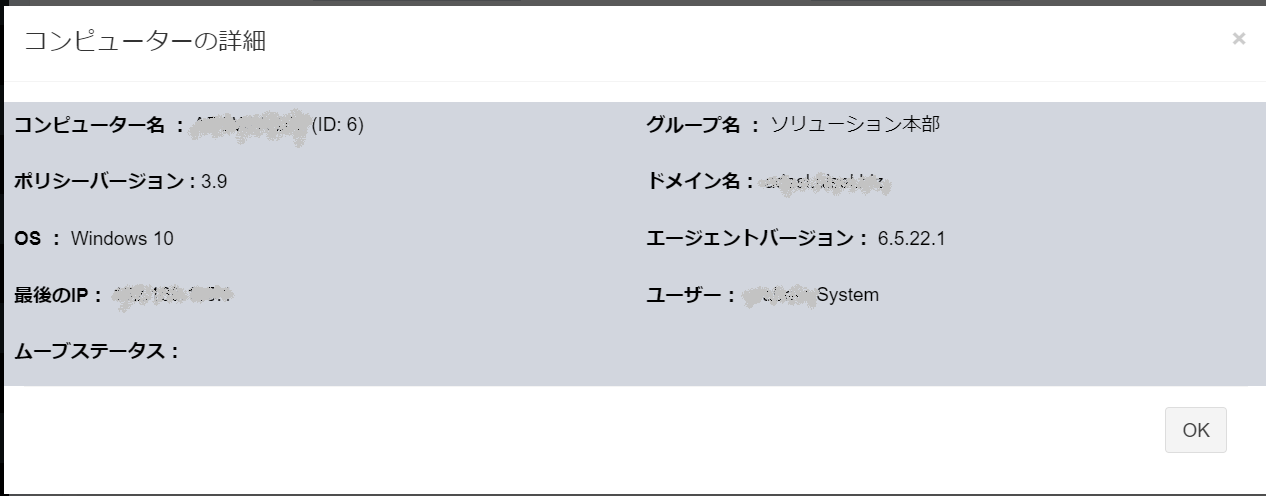
AppGuardライセンス割り当てPCを管理する
AppGuardは使用ライセンス数での契約となっています。
ライセンス数が超過する場合新たにライセンスを購入していただく必要があります。
そこで廃棄PCからはAppGuardのライセンス割り当てを外していただくと
契約していただいたライセンス数の範囲内で運用が可能です。
ただ、お客様から
「廃棄PCからいちいちAppGuardをアンインストールするのは手間である。」
というお声をいただきます。
そこで、
AGMSを利用すればアンインストールの必要なく
コンピューターリストからボタン一つで
AppGuardライセンスの割り当てを削除することが出来ます。
具体的な方法としては、PCのリストの1行1行に表示されている
「赤のボタン」を押すと、コンピュータリストから端末を削除できます。
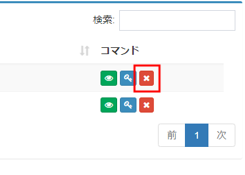
御社の環境で実際に体験してください!
今回はPCリストの表示方法と利用方法の一部をご紹介させていただきました。
無償でのお試し期間(詳細はこちら)を利用していただければ
実際に御社の端末にて体験していただくことが出来ますので
是非お問い合わせください。
↓お問い合わせはこちら↓
2021.03.25
AGMSで出来ること①~組織単位でのポリシー設定~
AppGuardで導入クライアント端末を一括管理
AppGuard Enterprise/Small Business Edition には
「AGMS(AppGuard Management System)」と呼ばれる管理コンソールがあります。
※AppGuard Soloにはございません。
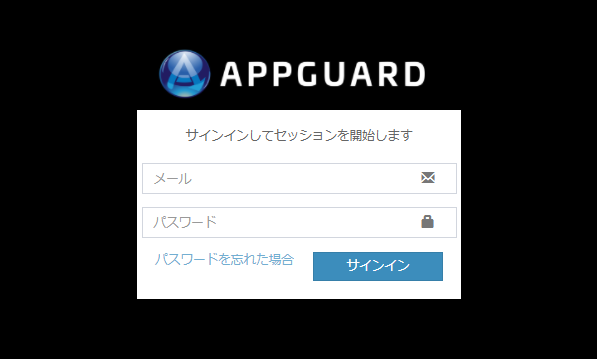
管理コンソールでは以下の例のようにAppGuard導入端末を一括管理する事が出来ます。
・AppGuardを導入している端末を一覧で確認
・各端末からログを収集し、「どの端末上で、いつ(時分秒)、どんな動作」がAppGuardにより制御されたか検索する
・ポリシーグループに端末を所属させることで組織ごとのポリシー設定を実現
今回はポリシーグループについてお伝えしたいと思います。
組織単位のポリシー設定が可能
AppGuardは許可されていないアプリケーションの起動を阻止する仕組みでOSを攻撃から保護します。
そのため業務上必要なアプリケーションの動作を許可するためのポリシー設定を行う必要があります。
しかし、動作許可を与えるアプリケーションが同じ会社でも部署ごとに異なるケースがほとんどです。
例えば、以下のような部署があった場合、それぞれに利用しているアプリケーションが異なります。
開発事業本部 ・・・ ソフトウェア開発に必要なアプリケーションを複数利用して開発業務を行っている。
ソリューション本部 ・・・ Microsoft Officeやブラウザなどを利用して営業系の業務を行っている。
具体的にAGMS上でどのように管理されるかご説明したいと思います。
AGMSでのグループごとのポリシー管理
AGMSには「カンパニー」「サイト」「グループ」の3つの大きな枠があり、
順に カンパニー > サイト > グループ となります。
弊社の例でご説明します。
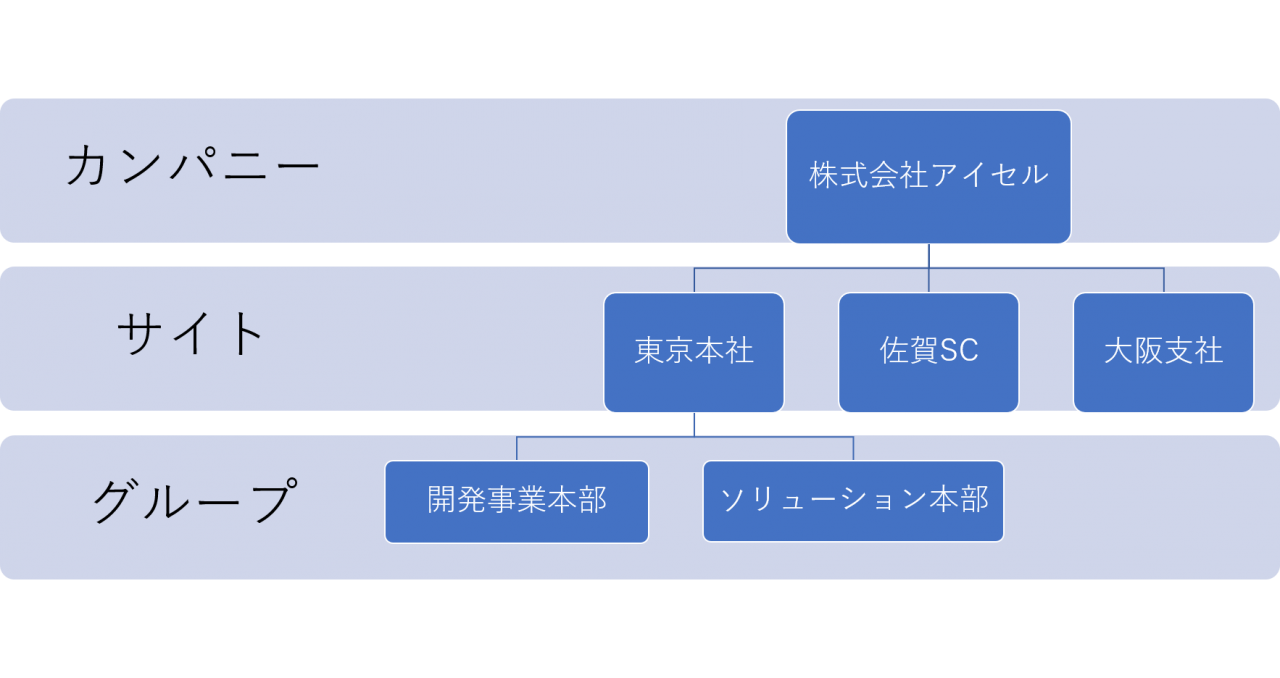
これをAGMS上に置き換えると以下のような設定となります。
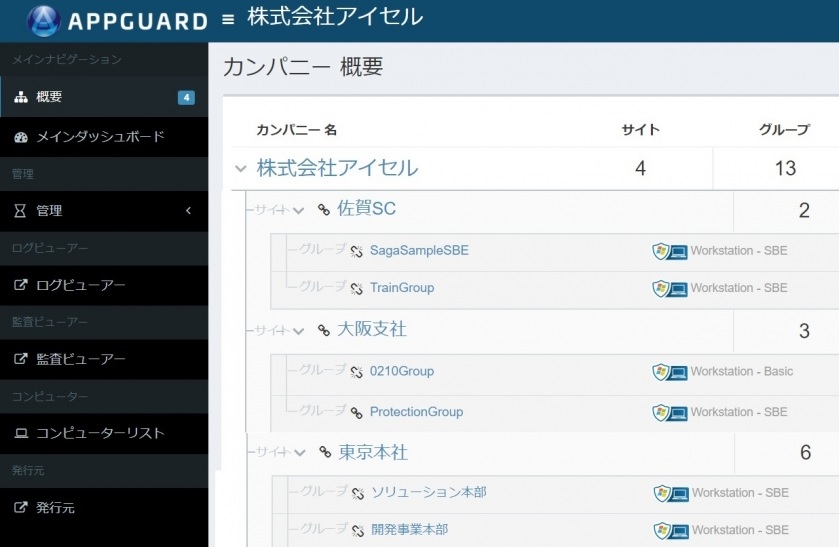
実際のポリシー設定は「開発事業本部」「ソリューション本部」などに相当する「グループ」ごとに行っていきます。
部署ごとに必要なアプリケーションのみポリシー設定できるので
セキュリティレベルの維持と利便性の両立が実現できます。
グループ分けやポリシー設定などは導入支援サービスをご契約いただくことで
経験豊富なスタッフが貴社に合った内容での導入を支援させていただきます。
またPoC(無償評価ライセンスによる検証工程)もございますので
ぜひ、お気軽にご相談ください。
